Возможность исключения элементов из группы очень полезна при проектировании, например, ряда смежных помещений. Стены соседних помещений накладываются друг на друга. В этом случае одну из стен можно исключить из группы. Если исключенная стена служила основой каких-либо элементов (например, монтируемой на стене ванны или двери), в Revit выполняется попытка назначения оставшейся стены в качестве новой основы этих элементов.
Исключить элемент можно одним из следующих способов:
- Исключить элемент из экземпляра группы. Элемент остается в группе, но не отображается на виде проекта для этой группы. Если исключенный элемент служит основой для других элементов, Revit переносит их на другой элемент.
- Переместить элемент из экземпляра группы на вид проекта. Элемент отображается на виде проекта и может быть изменен на этом виде. Элемент также исключается из экземпляра группы.
Если элементы исключены и не отображаются на виде проекта в экземпляре группы, они не включаются в спецификацию.
Исключенные элементы можно восстановить.
Исключение элемента из экземпляра группы
- В области рисования наведите курсор на элемент группы.
- Нажмите клавишу TAB для выделения элемента, а затем щелкните кнопкой мыши для его выбора.
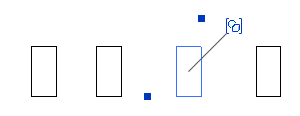
- Для исключения элемента щелкните значок (
 ) в области рисования или щелкните правой кнопкой мыши и выберите команду "Исключить". Прим.: Можно нажать также клавишу Delete или сочетание клавиш Ctrl-X.
) в области рисования или щелкните правой кнопкой мыши и выберите команду "Исключить". Прим.: Можно нажать также клавишу Delete или сочетание клавиш Ctrl-X.Элемент исключен из экземпляра группы. Элементы в основах перенесены.
Перемещение элемента из экземпляра группы в вид проекта
- В области рисования наведите курсор на перемещаемый элемент группы.
- Выделить элемент с помощью клавиши TAB, а затем щелкнуть мышью.
- Щелкните правой кнопкой мыши и нажмите "Перенести в проект".
Восстановление исключенного элемента в группе
- В области рисования наведите курсор на исключенный элемент группы.
- Выделить элемент с помощью клавиши TAB, а затем щелкнуть мышью.
- Для восстановления исключенного элемента щелкните значок (
 ) в области рисования или щелкните правой кнопкой мыши и выберите команду "Восстановить исключенный элемент".
) в области рисования или щелкните правой кнопкой мыши и выберите команду "Восстановить исключенный элемент".
Восстановление всех исключенных элементов в группе
- В области рисования выберите группу.
- Выберите вкладку "Изменение | Группы модели" или "Изменение | Присоединенные группы элементов узлов"
 панель "Группа"
панель "Группа"
 ("Восстановить все исключенные").
("Восстановить все исключенные").